一个AutoUnattend.xml自动安装Win10/11的方法
在安装系统的时候,需要设置账户名称、密码、语言、区域、时间等等一系列的设置,这些繁琐的设置可以通过⌈应答文件⌋进行全自动化的操作。
我制作了一个应答文件“AutoUnattend.xml”,有了它安装系统的过程可以全自动,适用于Win10和Win11(64位)。并且我在应答文件中增加了绕过Win11硬件限制的操作。
应答文件下载:
https://wwi.lanzoui.com/b00p0rkud 密码:ct84

应答文件使用方法<1>
1、使用UltraISO将Windows原版ISO镜像打开。
2、将AutoUnattend.xml拖动到ISO的根目录,另存为新的ISO即可。
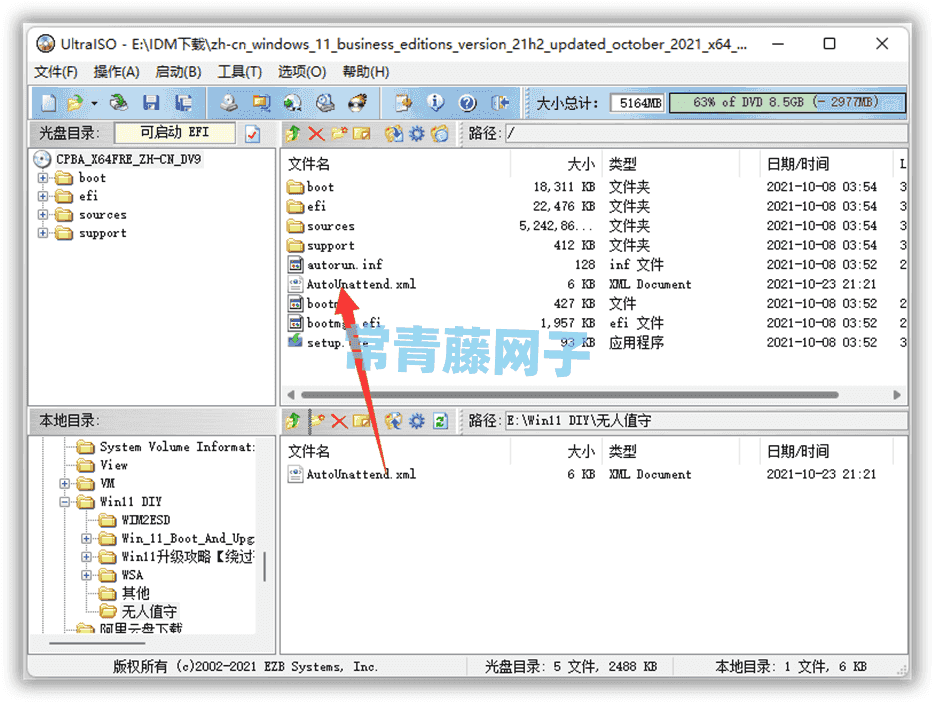
说明:
a. 改造后的ISO可以使用UltraISO或Ventoy或Rufus等工具写入U盘,从U盘启动安装系统即可。
b. 如果使用UltraISO,实际上无须按照上述步骤改造ISO,直接使用UltraISO将原版ISO写入U盘后,把应答文件“AutoUnattend.xml”复制到U盘根目录(与setup.exe同一目录)也是可以的。建议使用最新版UltraISO9.7.6.3829,因为最新版自动将install.wim文件拆分(单文件大于4G也可写入FAT32分区。
c. 提前将U盘格式化为FAT32,然后使用UltraISO将ISO写入U盘,还有个好处是,既支持BIOS也支持UEFI。(如果U盘格式化为NTFS,那就只支持BIOS不支持UEFI了)
使用应答文件的好处
1、无人值守:安装过程全自动,无需设置。(为了安全起见,选择安装的版本以及分区,需要手动进行,其余无需任何手动操作)
2、解除Win11限制:可以绕过Win11的硬件检测。使用本文提供的应答文件。
3、本地账户登录:使用Administrator账户登录。
4、使用方法简单:直接复制到U盘根目录或改造ISO均可,操作简单。
至此,应答文件的简单操作介绍完毕,下面内容可以不看。
为了满足一些喜欢搞机的小伙伴儿的需求,增加第二种操作。

特殊的使用方法<小白兔慎入>
有一部分人喜欢直接在PE下,使用安装器(例如Dism++、WinNTSetup等等)将install.wim部署到C盘中。那么此种方法,如果还把应答文件放到ISO根目录则会失效。所以需要把应答文件集成到install.wim里面,我们使用微软的dism命令:
1、挂载映像到目录D:\win11下。(其中index:2为第2个子映像,以此类推,多个子映像需重复以下操作)
dism /Mount-WIM /WimFile:D:\install.wim /index:2 /MountDir:D:\win11
2、将“AutoUnattend.xml”文件应用到挂载目录:
dism /Image:D:\win11 /Apply-Unattend:D:\AutoUnattend.xml3.卸载映像。
dism /Unmount-Wim /MountDir:D:\win11 /commit至此大功告成!



li
提示找不到映像文件
ivye@li
系统是需要自己加载ISO的,AutoUnattend.xml只是一个自动安装脚本。